IT之家讯 目前Win10Edge浏览器的默认下载路径不可修改,只能是系统“下载”文件夹,虽然用户可以通过移动该文件夹位置来间接达到修改目的,但Edge浏览器本身却无法修改。 不过我们
IT之家讯 目前Win10Edge浏览器的默认下载路径不可修改,只能是系统“下载”文件夹,虽然用户可以通过移动该文件夹位置来间接达到修改目的,但Edge浏览器本身却无法修改。
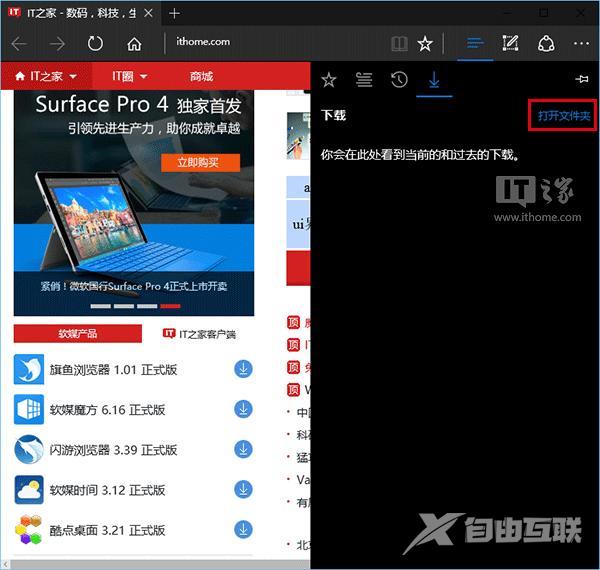
不过我们可以通过修改注册表的方式来实现这一项功能,在修改之前,建议用户用软媒魔方的清理大师备份注册表,以免修改错误导致的问题难以修复。具体方法如下:
1、在Cortana搜索栏输入regedit,按回车键进入注册表编辑器
2、定位到
HKEY_CURRENT_USER\SOFTWARE\Classes\Local Settings\Software\Microsoft\Windows\CurrentVersion\AppContainer\Storage\microsoft.microsoftedge_8wekyb3d8bbwe\MicrosoftEdge\Main
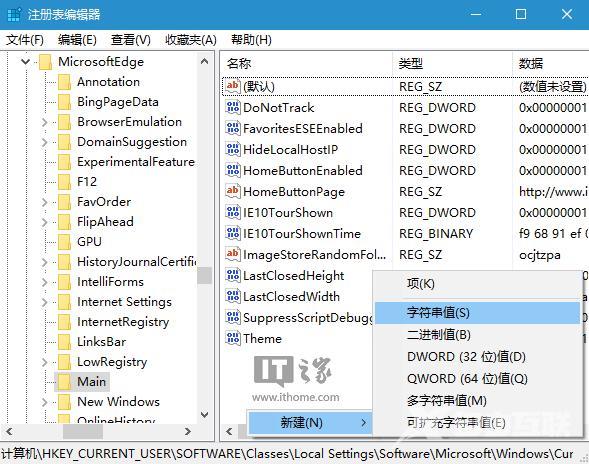
3、在右边空白处单击右键,创建新的字符串值,命名为Default Download Directory
4、双击打开,在数值数据中输入你想设置的下载路径,比如E:\ithome download(这个文件夹必须已经建立,否则无效),点击“确定”
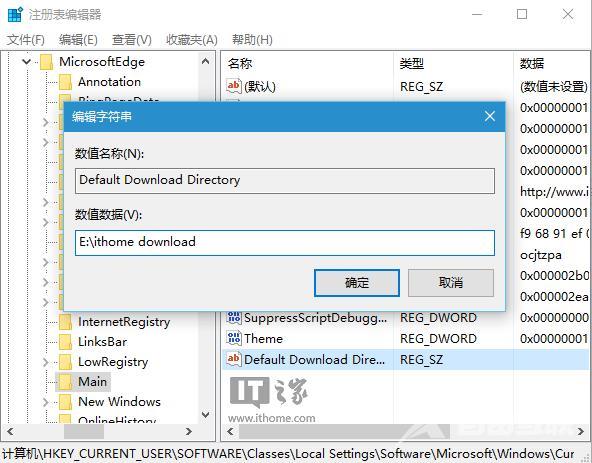
5、此时再打开Edge浏览器,点击中心→下载,选择“打开文件夹”,出现的应该就是新的位置。
路径方法设置浏览器Win10 Edgeedge 【文章转自 网站模板 http://www.1234xp.com/moban/ 欢迎留下您的宝贵建议】